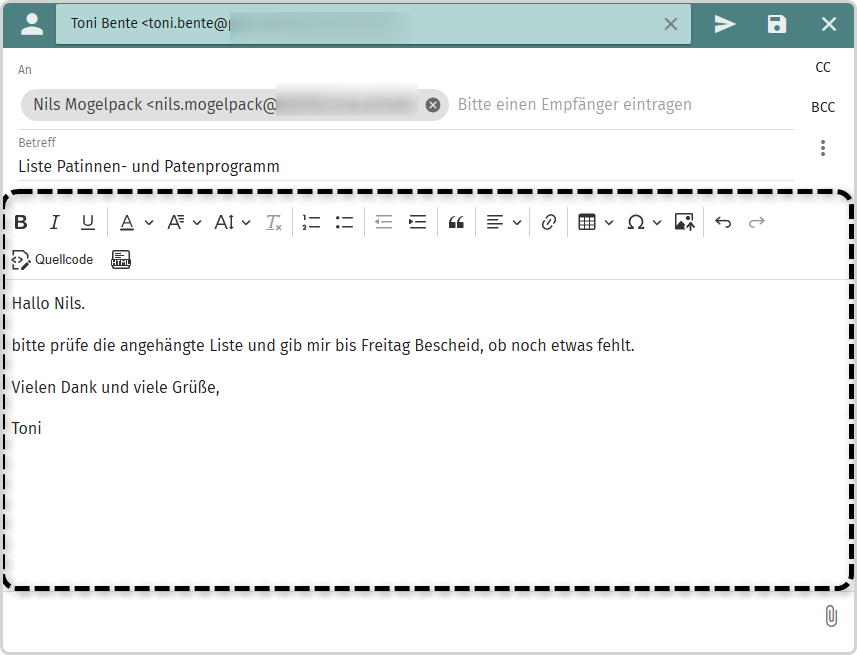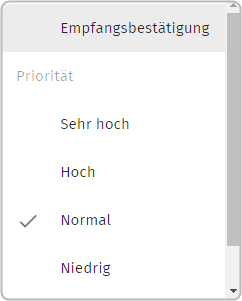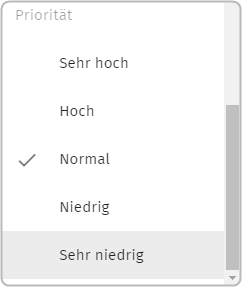3. E-Mails
3.1. E-Mail verfassen
Im Empfänger-Feld können Sie die Empfängerin/den Empfänger oder den Empfängerkreis festlegen, an den Ihre E-Mail versendet werden soll.
Nach Eingabe von zwei Buchstaben des Namens öffnet sich die Liste der im Adressbuch vorhandenen Kontakte. Nicht im Adressbuch vorhandene Kontakte können manuell eingegeben werden.
Um Gruppen-E-Mail-Adressen in der Auto-Vervollständigung angezeigt zu bekommen, muss die Nutzerin/der Nutzer (vom Kontotyp Schüler*in, LAA oder Extern) Mitglied in dieser Gruppe sein.
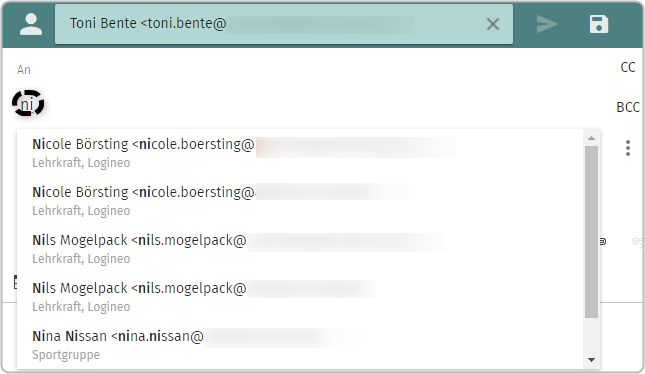
Es kann zwischen „An“, „CC“ und „BCC“ gewählt werden, wobei „An“ die direkte Empfängerin oder der direkte Empfänger der Mail ist, die Empfängerin bzw. der Empfänger unter „CC“ eine Kopie erhält und bei „BCC“ eine Blindkopie (Kopie der gesendeten E-Mail, ohne dass die Adresse für die anderen angegebenen Empfängerinnen/Empfänger sichtbar wird) erhält. Die Anzahl der Empfängerinnen bzw. Empfänger ist variabel. Um eine Mail in CC oder BCC zu senden, wird auf die entsprechende Abkürzung geklickt: Ein weiteres Feld zur Eingabe von Empfängerinnen bzw. Empfängern öffnet sich daraufhin.

Im Betreff-Feld geben Sie das Thema bzw. der Titel der E-Mail an.

Im Textfeld haben Sie die Möglichkeit, den Inhalt Ihrer E-Mail zu formulieren. Ihnen stehen dazu umfangreiche Formatierungsoptionen im Texteditor zur Verfügung.
In den Einstellungen unter E-Mail- Allgemein „Nachricht verfassen in“ kann gewählt werden, ob der Text in „HTML“- oder „Reintext“ dargestellt werden soll. Falls die Einstellung „Reintext“ gewählt wurde, werden keine Formatierungsoptionen mehr angeboten.